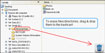Free File Wiper
Khi bạn xóa một file bất kỳ trong Windows, Windows sẽ đưa file đó vào "thùng rác RecycleBin" để bạn có thể phục hồi lại trong trường hợp xóa nhầm. Để xóa hoàn toàn file đó khỏi hệ thống, bạn phải vào ReclycleBin và xóa chúng một lần nữa hoặc dùng tổ hợp phím Shift + Delete thay cho phím Delete khi xóa file.
Ngay cả khi dùng hai cách trên, người khác vẫn có thể sử dụng các phần mềm phục hồi dữ liệu để lấy lại các file đó. Free File Wiper 0.7c là phần mềm portable miễn phí giúp bạn xóa hoàn toàn các file khỏi đĩa cứng một cách đơn giản nhất bằng cách kéo thả file cần xóa vào biểu tượng Free File Wiper hoặc thông qua menu chuột phải.
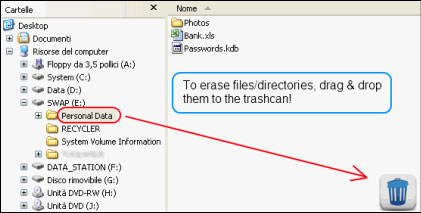
Sau khi download về máy và khởi chạy, biểu tượng "thùng rác" mới sẽ xuất hiện trên màn hình của bạn. Để xóa file, bạn kéo thả một (hoặc nhiều) file cần xóa vào biểu tượng "thùng rác", cửa sổ thông báo xác nhận xóa xuất hiện như hình bên dưới:
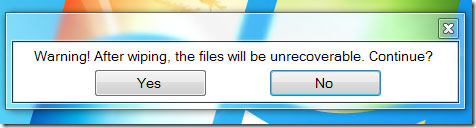
Ngoài ra, quá trình xóa file cũng hiển thị ở biểu tượng của chương trình dưới khay hệ thống:

Free File Wiper sẽ xóa file rất nhanh và các file bị xóa không thể phục hồi được, do đó bạn cần lưu ý khi sử dụng phần mềm. Khi việc xóa file hoàn tất, một thông báo nhỏ sẽ xuất hiện ở khay hệ thống:

Ngoài ra, Free File Wiper còn cho phép bạn xóa file thông qua menu ngữ cảnh (menu chuột phải khi click lên bất kỳ file hay thư mục nào). Bạn nhấp chuột phải lên file muốn xóa và chọn Send To -> Free File Wiper.
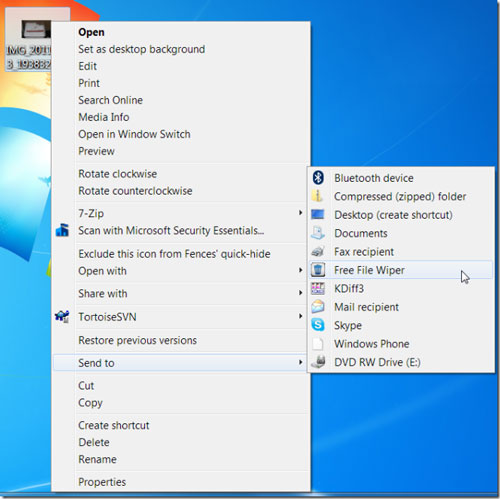
Theo mặc định, Free File Wiper xóa file hoàn toàn bằng cách ghi đè dữ liệu lên vùng chứa file gốc một lần. Để tăng tính bảo mật, bạn có thể tùy chọn ghi đè dữ liệu hai lần, ba lần hoặc tối đa bảy lần. Các tùy chọn này có thể được tìm thấy bằng cách click phải chuột vào biểu tượng chương trình ở khay hệ thống. Ngoài ra, bạn còn có thể tùy chỉnh Free File Wiper khởi động cùng với Windows, chỉnh độ trong suốt của chương trình và nhiều chức năng khác....
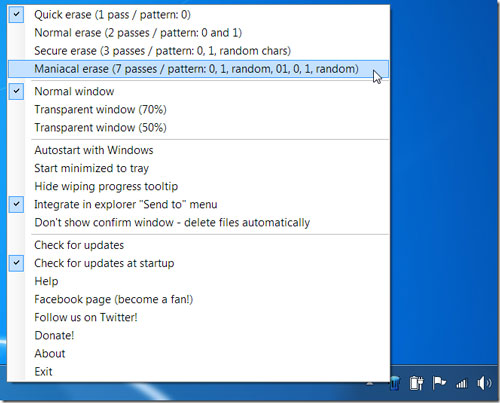
- Phát hành:
- Sử dụng: Miễn phí
- Dung lượng: 113 KB
- Lượt xem: 1.011
- Lượt tải: 898
- Ngày:
- Yêu cầu: Windows XP/Vista/7